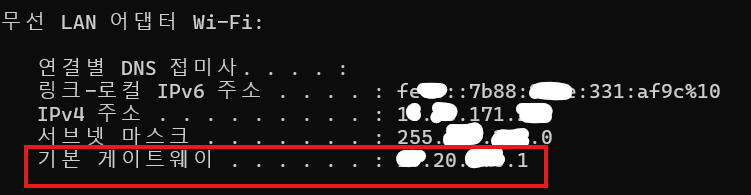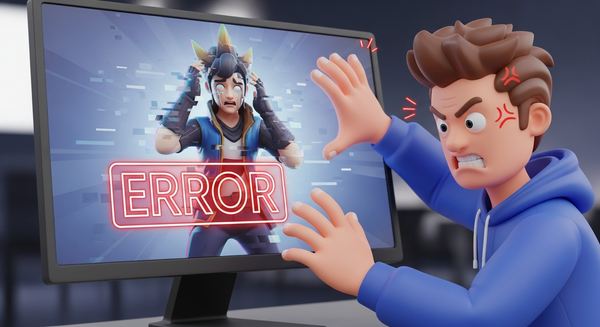
인터넷 핑 테스트로 최적화하기! cmd로 30ms 이하로 핑 낮추는 법
온라인 게임, 업무도 끊김 없이 쾌적하게! 핑 관리 완벽 가이드
온라인 게임 중 캐릭터가 순간 이동하거나, 중요한 화상 회의에서 목소리가 자꾸 끊긴다면? 이 모든 현상의 주범은 바로 '핑(Ping)'입니다. 핑이 높다는 건 데이터가 오고 가는 시간이 오래 걸린다는 뜻인데요. 단순히 불편함을 넘어, 때로는 승패를 가르고 중요한 비즈니스에 악영향을 미칠 수 있습니다. 이 글에서는 핑이 무엇인지, 내 인터넷 핑 상태를 정확하게 확인하는 방법부터, 핑을 30ms 이하로 낮춰 쾌적한 인터넷 환경을 만드는 완벽한 최적화 전략까지 모든 것을 자세히 알려드릴게요!